Introduction
Quand on commence à faire de la prospection, le plus simple pour faire le suivi de ses leads est de maintenir un fichier Excel ou Google Sheets avec la liste de ses leads.
Généralement, ce fichier de leads comportera les colonnes suivantes :
- prénom/pseudo du lead
- date du premier contact
- numéro de téléphone du lead
- lien du profil LinkedIn (le cas échéant)
- réponse du lead
- statut actuel du lead
- date de la prochaine relance
- mail du lead
- notes
Aux différentes colonnes de ce tableau, on associe les valeurs suivantes :
- colonne numéro : fixe, mobile
- colonne réponse du lead : oui, non
- colonne statut actuel : point mort, à rappeler, 1ère relance effectuée, 2ème relance effectuée, 3ème relance effectuée, call booké
Avec un tel fichier, on est prêt à commencer sa campagne de prospection.
Toutefois, quand on dispose d’un ERP comme Odoo, il est possible de traduire ce tableau dans le module CRM de Odoo. C’est ce que nous allons vous montrer dans l’article suivant.
Le cas
Nous allons considérer dans la suite que nous sommes une société vendant un produit nécessitant une démonstration auprès de nos futurs clients pour les convaincre de la pertinence de la solution.
Ainsi, dans cette société, on pourrait résumer le tunnel de vente aux étapes suivantes :
- Identification du lead
- Appel du lead
- Appel découverte
- Démonstration
- Proposition commerciale
Modules nécessaires
Afin d'implémenter, dans Odoo, notre Excel ou notre Google Sheet de prospection, il suffit d'installer le module CRM de Odoo.
Configuration du module CRM
Activation des pistes
Dans le module CRM de Odoo, une “piste” (lead en anglais) représente un contact ou une opportunité commerciale potentielle. C’est une information initiale sur une personne ou une entreprise qui pourrait être intéressée par nos produits ou services. Les pistes sont la première étape du processus de vente dans Odoo CRM.
Voici quelques aspects importants des pistes dans Odoo :
- Collecte d’informations : Les pistes contiennent des informations de base telles que le nom, l’adresse e-mail, le numéro de téléphone et l’entreprise du prospect.
- Qualification : Les pistes sont évaluées pour déterminer leur potentiel commercial. Ce processus de qualification permet de concentrer les efforts de vente sur les prospects les plus prometteurs.
- Conversion en opportunité : Une fois qu’une piste est qualifiée, elle peut être convertie en une opportunité. Une opportunité représente une affaire plus concrète avec un potentiel de vente plus élevé.
- Suivi : Odoo CRM permet de suivre les pistes, d’enregistrer les interactions et de planifier les prochaines étapes pour les faire progresser dans le processus de vente.
En résumé, une piste dans Odoo est un point de départ pour initier une relation commerciale et potentiellement conclure une vente.
Pour activer les pistes :
• Aller dans le module CRM -> Configuration -> Paramètres, puis activer “Gérer les pistes”.
- 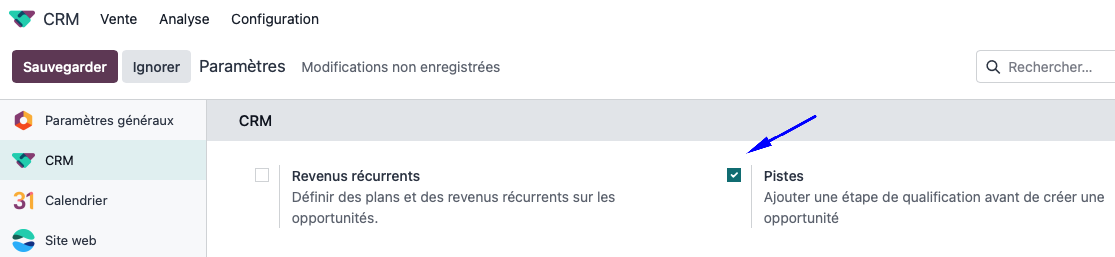
- Penser à cliquer sur le bouton "Sauvegarder"
Alimentation des pistes
Les pistes dans Odoo sont un excellent endroit pour importer des fichiers de prospects fournis par votre CCI ou récupérer dans des outils de génération de lead comme pharrow.

Ajout des étapes
Une fois la piste identifiée comme ayant du potentiel elle deviendra une opportunité et entrera dans notre tunnel de vente. A partir des informations données plus haut sur notre tunnel de vente nous allons définir les étapes associées comme suit:
Etapes du tunnel | Etapes dans Odoo |
Identification du lead | |
Appel du lead | Nouveau |
Appel découverte | Qualification |
Démonstration | Démonstration |
Proposition commerciale | Proposition commerciale |
Gagnée | |
Perdue |
Pour ajouter et/ou modifier des étapes dans le module CRM, allez dans le module CRM->Configuration->Etapes.
Dans la fenêtre qui apparaît ajouter ou modifier de nouvelles étapes.
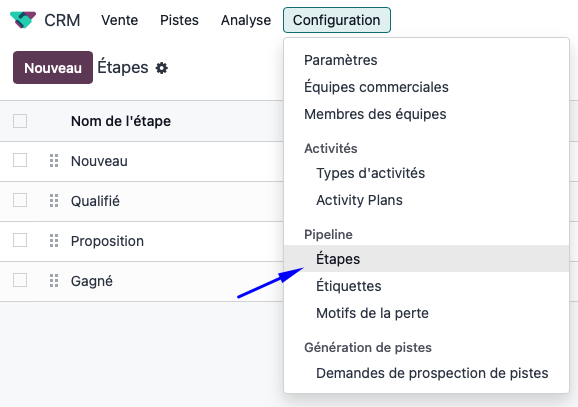
Remarque: l'ordre d'apparition des étapes dans votre CRM sera celui présent dans cette page.
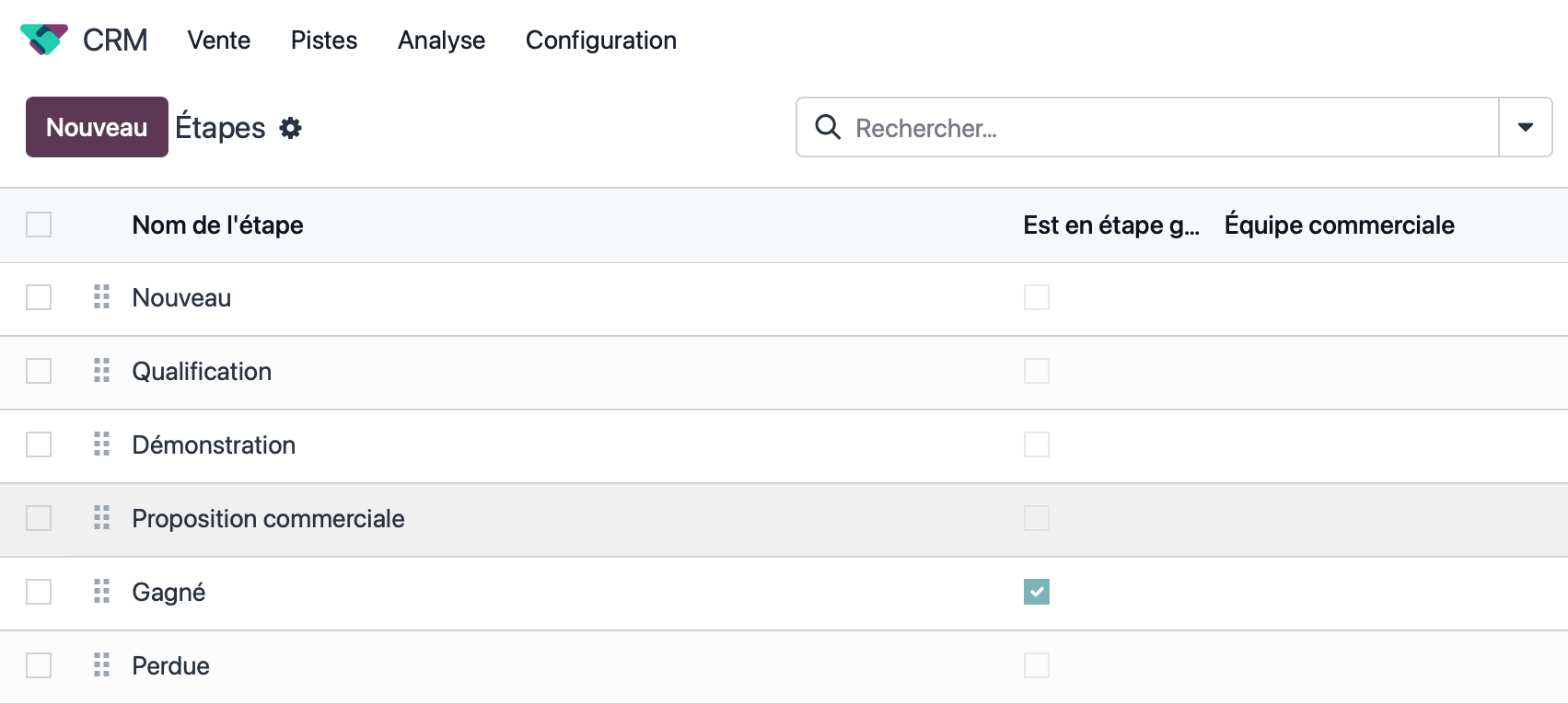
Paramétrage du CRM pour une séquence de prospection
Ici nous allons traduire dans le CRM ce dont nous avions parlé en introduction.
Un moyen efficace de le faire est d'utiliser les étiquettes.
Pour se faire, allez dans le module CRM->Configuration->Etiquettes et saisissez les étiquettes suivantes:
- REPONSE_LEAD_OUI
- REPONSE_LEAD_NON
- STATUT_LEAD_RAPPELER
- STATUT_LEAD_PREMIERE_REPONSE_OK
- STATUT_LEAD_DEUXIEME_REPONSE_OK
- STATUT_LEAD_TROISIEME_REPONSE_OK
- STATUT_LEAD_POINT_MORT
- STATUT_LEAD_CALL_BOOKE
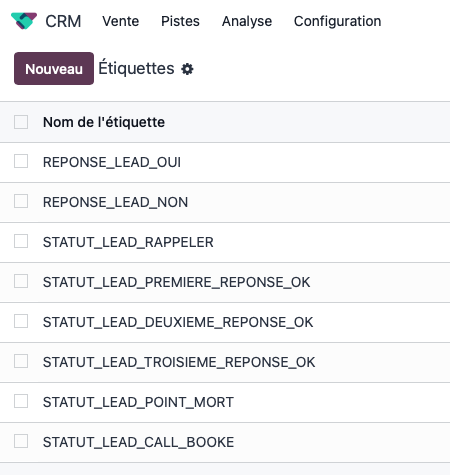
Exemple d'utilisation du CRM d'Odoo une fois paramétré
La prospection
En phase de prospection vous pouvez vous appuyer sur l'interface des pistes pour valider votre lead.
Par exemple, vous appelez une piste pour lui demander si elle est serait intéressée par un rendez-vous de 30 minutes pour qu'elle vous expose ses problématiques. L'interface des pistes vous permet:
- d'avoir sous les yeux toutes les informations dont vous disposer sur votre piste
- d'avoir la possibilité de prendre des notes lors de votre appel dans le chatter de Odoo
- de planifier dans votre calendrier le rendez-vous pris
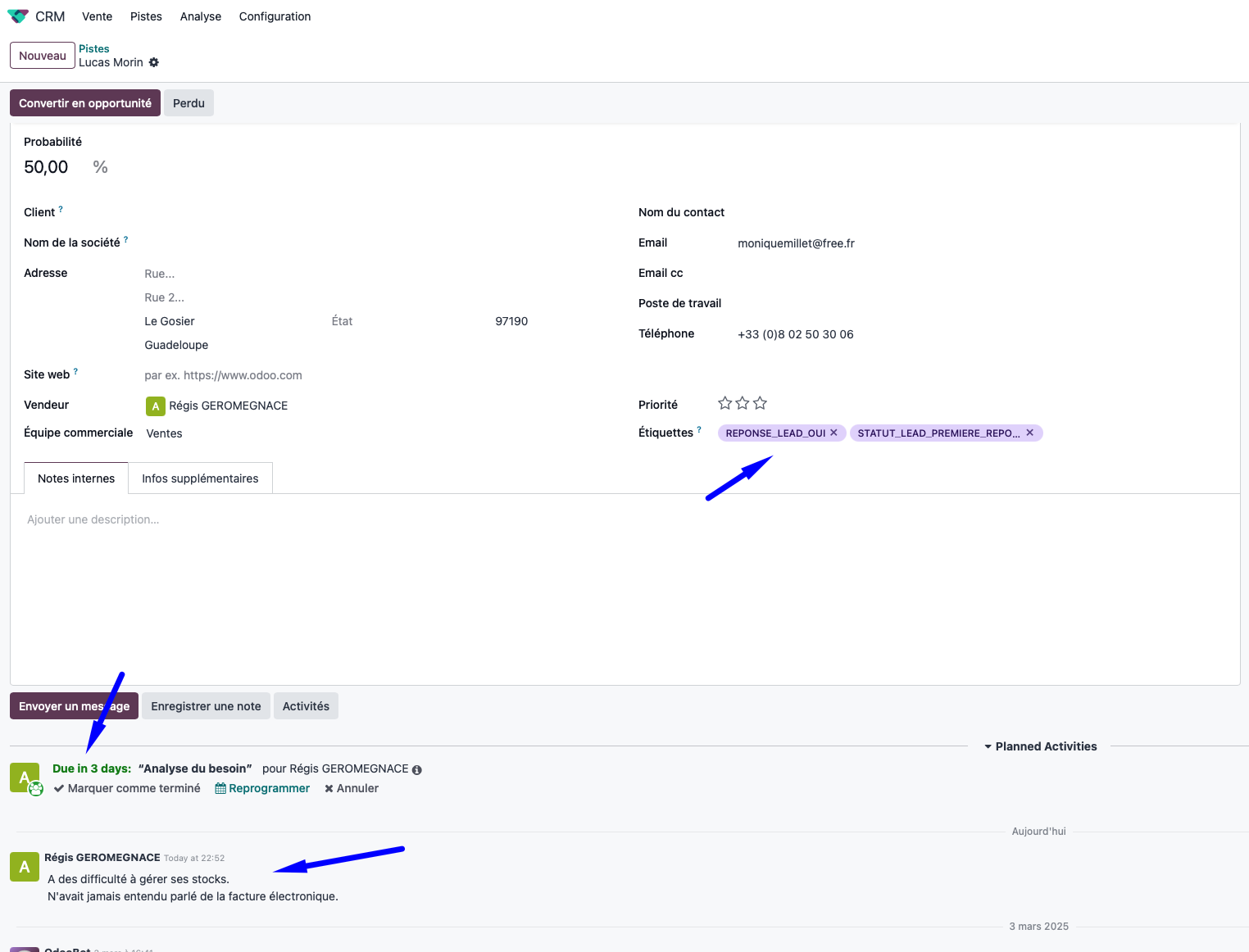
Le suivi des pistes
En cliquant sur l'icône 
de la fenêtre des pistes vous pouvez suivre toutes vos activités planifiées avec vos pistes.

La conversion en opportunité
Votre rendez-vous découverte avec votre piste vous laisse penser que cette dernière est un client potentiel, c'est le moment de transformer votre piste en opportunité en un clic.
Pour se faire, il suffit de cliquer sur le bouton "Convertir en opportunité" de la fenêtre de la psite:
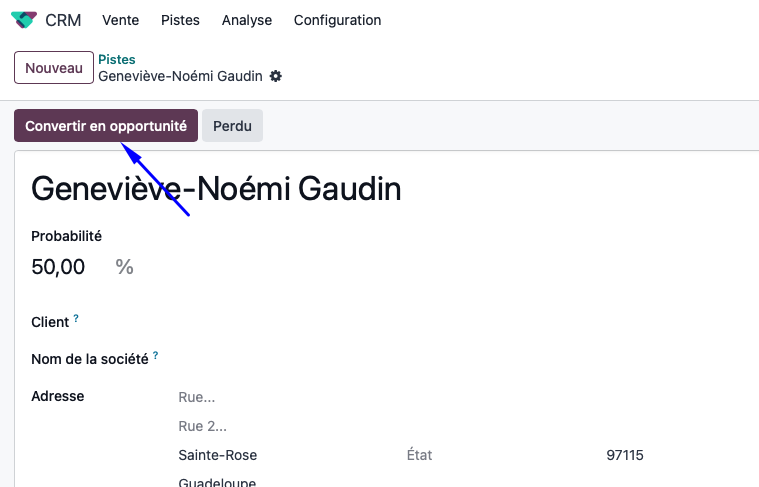
En cliquant sur ce bouton, Odoo afficher la fenêtre suivante:

Faites votre choix en fonction de la situation puis cliquer sur le bouton "Créer une opportunité" pour créer votre opportunité.
Et voilà, votre opportunité est créée et votre potentiel client entre dans votre tunnel de vente:
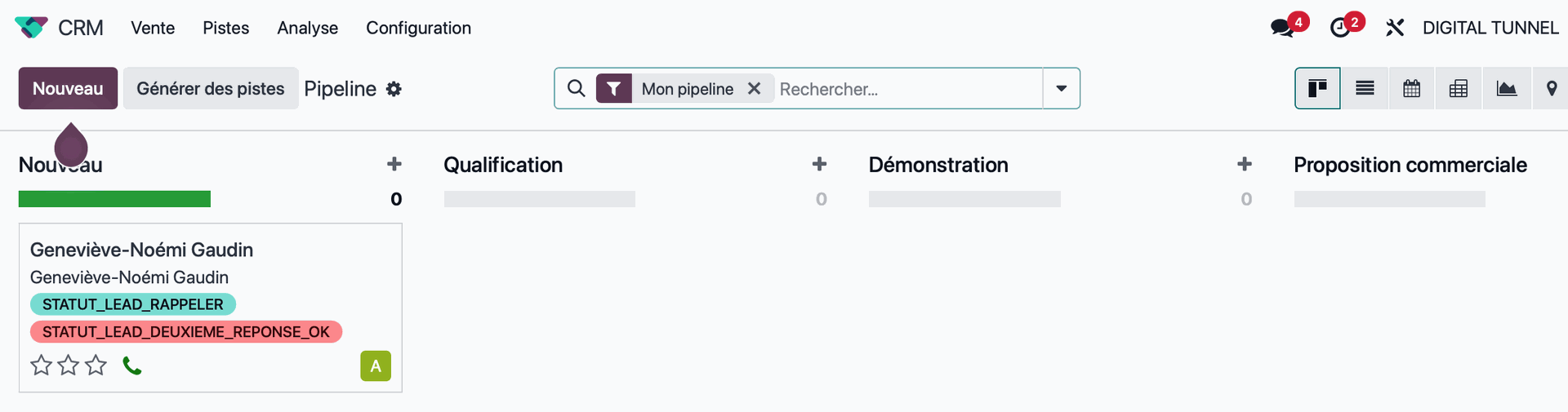
Le suivi des opportunités
La fenêtre de gestion des opportunités est très similaire à celle des pistes à peu de choses prêts.
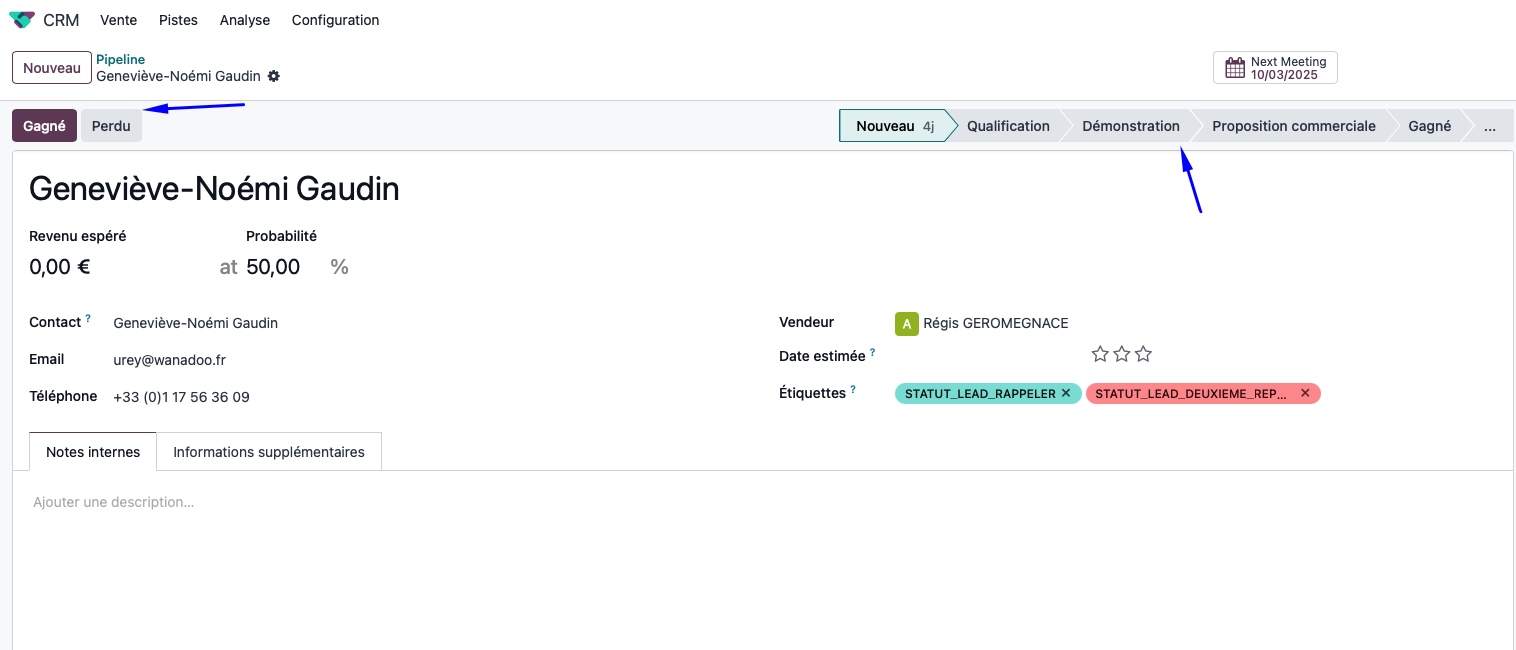
Elle dispose en plus:
- d'une barre d'étape de l'opportunité (nos étapes créées précédemment)
- de 2 bouttons d'action rapide permettant soit de faire l'opportunité passer à l'étape "Gagné" ou à l'étape "Perdu"
Il sera également possible:
- d'ajouter des notes
- de planifier des activités
- d'ajouter des pièce jointes
- d'envoyer des messages par mail à votre futur client le cas échéant via le bouton "Message"
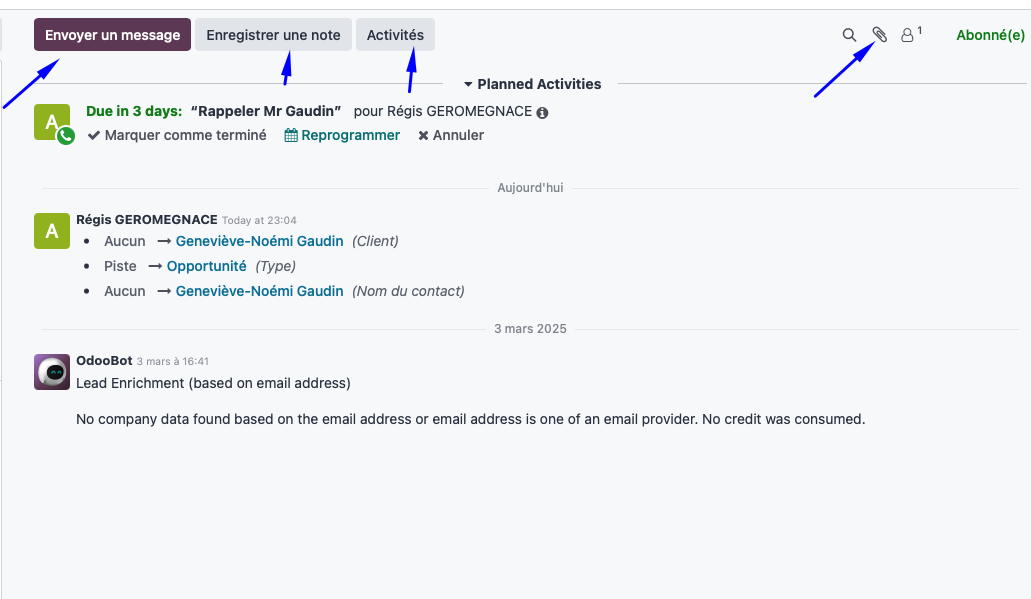
Astuce: Il est possible de rechercher dans les notes des opportunités en cliquant sur la loupe:

Conclusion
Ainsi nous avons montré qu'il était possible de créer un tunnel de vente dans Odoo et de le suivre de façon plus optimal qu'en utilisant un fichier Excel ou Google Sheet. Ceci grâce au module CRM.
Pour aller plus loin
Si nous avions installé le module Vente de Odoo, nous aurions pu créer le devis depuis notre opportunité.
Par ailleurs Odoo permet d'ajouter des actions automatisées dès que notre opportunité passe d'une étape à l'autre. On pourrait, par exemple, envoyer un email à la directrice commerciale dès qu'une opportunité passe à l'étape "Proposition commerciale".